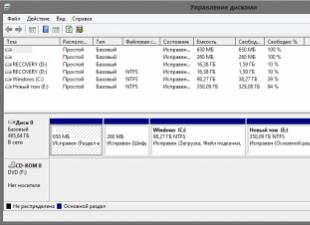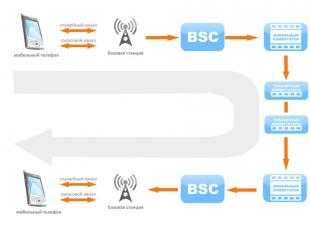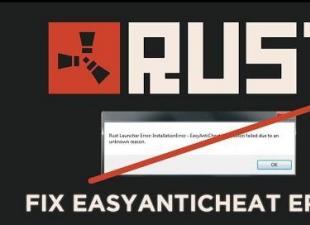Gmail – почтовый сервис, который позволяет своим пользователям получать электронные письма, общаться в чате и совершать видеозвонки. Все предоставляемые услуги являются бесплатными, и применять их может любой человек, создавший персональный аккаунт в Google.
А если по каким-то причинам пользователь решил изменить или восстановить пароль или сам почтовый ящик после удаления, сделать это можно соблюдая пункты предложенной пошаговой инструкции.
Изменение пароля на Gmail
Для того чтобы поменять код электронной почты вам следует произвести такие действия:
1) Зайти в свой аккаунт.
2) Выбрать вкладку «Безопасность и вход».
3) Нажать на кнопку «Пароль», расположенную справа.
4) На экране появится окно для входа в учетную запись, где необходимо указать свой старый шифр, который вы желаете поменять.
5) Затем на дисплее высветится диалоговое окошко с предложением «Сменить пароль».
6) Здесь нужно ввести придуманную комбинацию и подтвердить ее (желательно устанавливать сложный пароль — ).
7) Нажать на синюю кнопку «Изменить пароль».
После произведенных действий войти в личный кабинет можно будет только лишь указав новый шифр.
Как восстановить доступ, если забыл пароль?
Многие люди при создании нового пароля используют такие комбинации цифр и букв, которые легко перепутать или забыть. Как же быть, если необходимо войти в аккаунт, а вы не помните код? Для того чтобы его восстановить, достаточно совершить нижеозначенные шаги:
2) На дисплее появится список вопросов, из которых выбрать пункт «Я не помню пароль».
3) Затем ввести e-mail, с помощью которого пользователь обычно входит в учетную запись.
4) На экране всплывет диалоговое окно, предлагающее написать тот вариант шифра, который памятует владелец почты.
5) Если пользователь помнит примерную комбинацию цифр или букв, ее нужно набрать в соответствующей строке, в противном случае выбрать вариант «Затрудняюсь ответить».
7) Затем ответить на предложенные вопросы о дате создания и последнего посещения аккаунта.
8) Если все введенные данные верны, программа попросит сменить пароль.
9) После того как удалось изменить шифр, система предложит проверить актуальность личных данных. Во время внесения новой информации следует также записать номер мобильного телефона, резервный и дополнительный адреса почты. Собственно применение двухэтапной аутентификации повысит уровень надежности аккаунта и может помочь в случае необходимости его повторного восстановления. Не будет лишним также настроить почту по своему усмотрению.
Можно ли восстановить удаленный почтовый ящик?
Как быть если почтовый ящик был удален и требуется возобновить его работу? Можно ли сделать это самостоятельно или нужно заводить новый аккаунт? Компанией Google разработана такая система безопасности, благодаря которой восстановление удаленного e-mail возможно в течение некоторого времени. Для этого следует:
1) Выбрать графу «Нужна помощь?», когда при авторизации аккаунта Gmail будет высвечиваться ошибка о том, что адрес или пароль указаны неверно.
2) Поставить галочку напротив пункта «При входе в систему возникают другие проблемы».
3) На экране всплывет окно с предложением о вводе электронной почты.
4) Затем следует указать e-mail и нажать кнопку «Продолжить».
6) Выбрать пункт «Отправить запрос на восстановление».
7) На дисплее высветится сообщение с просьбой ввести логин почтового ящика. Заполнить соответствующие поля и нажать «Продолжить».
8) Ответить на вопросы о последнем посещении аккаунта и дате его создания. Затем подтвердить действия кликом по кнопке «Продолжить».
9) После произведенных манипуляций должно прийти оповещение об успешном окончании операции и предложение о том, чтобы изменить пароль.
10) Придумать новую комбинацию букв и цифр.
11) После введения актуального пароля, система предложит проверить личные данные.
Таким образом, Gmail позволяет менять и восстанавливать не только пароль к аккаунту, но и возвращаться к использованию удаленной почты.
Следуя пошаговой инструкции, произвести данные действия сможет абсолютно любой пользователь, имеющий и ранее владевший учетной записью в Gmail.com.
Если вы не можете авторизоваться в своём почтовом ящике на gmail.com, из-за того, что аккаунт заблокирован, забыли пароль, логин или вашим профилем кто-то завладел, не спешите расстраиваться и создавать новую учётную запись. На почте Гмайл предусмотрены специальные программные механизмы, позволяющие восстановить пароль, подтвердить права на аккаунт посредством дополнительного email, мобильного телефона и через контрольные вопросы. О том, как их использовать, чтобы быстро восстановить доступ к аккаунту, усилить его защиту от взлома, сменить пароль для входа в почту, читайте в этой статье.
Восстановление доступа
1. На странице https://myaccount.google.com клацните кнопку «Войти».
Внимание! Некоторые пользователи по ошибке вводят свой пароль и логин от почты Google на сайте gmail.ru. Не путайте! Это совершенно другой сервис.
3. Перед тем, как приступить к восстановлению доступа, укажите проблему, с которой вы столкнулись в процессе авторизации.
Для каждой проблемы на сервисе предусмотрено отдельное решение.
Я не помню пароль
1. После того, как вы кликните радиокнопку, расположенную напротив этого пункта в списке, появится дополнительное поле. Укажите в нём адрес почтового ящика , который не можете открыть.
2. Если вы забыли лишь отдельный фрагмент пароля (например, не помните начало комбинации - «qr367» или «qt357»), всё равно введите его даже в таком недействующем виде в строке «… который помню». Таким образом вы быстрей убедите систему Gmail в том, что являетесь владельцем аккаунта и желаете сменить ключ.

3. На новой странице, в блоке «Ваш аккаунт», в первой группе полей укажите дату (хотя бы приблизительно), когда в последний раз вы заходили на email.

А в следующей строке установите месяц и год регистрации учётной записи . После ввода данных щёлкните «Продолжить».
4. По возможности укажите в форме:
- пять email, которые вы наиболее часто использовали в профиле (переписка, рассылка и т.д.);
- уникальные ярлыки, созданные вами (стандартные, установленные по умолчанию, типа «Корзина», «Отправленные» для идентификации не подойдут);
- адрес резервного email (если он был указан в настройках профиля).

А затем кликните по кнопке «Продолжить». Если вы не владеете вышеперечисленными данными, выберите «Пропустить эти вопросы».
5. Сообщите, какими сервисами Google вы ещё пользуетесь (не более 4 продуктов компании) и когда начали ими пользоваться (укажите число/год).

Соответственно, снова выберите «Продолжить» или «Пропустить вопросы».
6. На странице «Контактные данные» введите адрес своего другого действующего email (обязательно проверьте, есть ли к нему доступ!). Кликните «Отправить».

7. В поле под строкой «Сообщите … » введите дополнительные сведения, которые помогут вам подтвердить права на профиль (например, IP-адреса, с которых вы заходили на сервис).

Укажите, услугами какого интернет-провайдера вы пользуетесь. Под вопросом «Работает ли электронная почта на другом устройстве?» выберите ответ, соответствующий вашей ситуации («Да», «Нет», «Я не знаю»). Нажмите «Отправить».
После отправки данных поддержка сервиса Gmail отправит вам по указанному адресу специальную ссылку на страницу, где можно сбросить утерянный пароль и изменить его на новый.
Я не помню имя пользователя
1.Чтобы узнать свой логин, укажите название проблемы в списке «Проблемы с входом».
2. Для активации процедуры клацните «Продолжить».
3. Выберите способ восстановления и пройдите верификацию:
- email (укажите адрес резервного почтового ящика);
- телефон (выберите в поле свою страну, наберите номер мобильного, прикреплённого к профилю, выберите способ получения кода: SMS или звонок).

4. Введите имя и фамилия (указанные при регистрации на Gmail).
5. Выполните задание в блоке «Captcha»:
- щёлкните окошко «Я не робот»;
- клацните картинки, которые имеют признак, заданный в вопросе над панелью;
- после того, как новые изображения в плиточной галерее перестанут появляться, нажмите «Подтвердить».

6. Внизу формы клацните «Отправить».
7. Если вы правильно указали данные, по завершении процедуры откроется страница с вашим адресом почты (логином).
При входе возникают другие проблемы
1. После выбора пункта «… другие проблемы» откроется дополнительное поле. Наберите в нём адрес почтового ящика. Щёлкните кнопку «Продолжить».

2. На открывшейся странице уточните причину, по которой вы не можете попасть в аккаунт.

3. Ответьте на 5-10 вопросов сервиса (их количество варьируется в зависимости от ситуации).

4. Внимательно следуйте полученным инструкциям, чтобы восстановить доступ.
Как поменять пароль и настройки восстановления?
1. В правом верхнем углу профиля email кликните по иконке «шестерёнка».
2. В выпавшем блоке опций выберите «Настройки».

3. Откройте вкладку «Аккаунты и импорт».
4. В блоке «Изменить настройки… » кликните подраздел «Изменить пароль».


Резервный адрес. Обычно при регистрации электронного ящика сервис Google просит своих пользователей указывать резервный адрес электронной почты, таким образом привязывая Gmail к Yandex, Mail и т.д. Если восстановить gmail с помощью номера телефона нет возможности, попробуйте указать адрес электронного ящика, который вы сделали резервным при регистрации. Именно на него придет письмо от Google с предложением смены забытого пароля , и вам не нужна будет даже помощь мобильного оператора. Важно! Пишите адрес только той почты, которую указывали при регистрации.

Личные данные. Номер телефона, указанный при регистрации, утерян? Графа "Резервная почта " вообще была не заполнена? Считаете, что шансов восстановить электронный ящик уже нет? Зря! Есть еще один способ восстановить gmail - указать свои персональные данные! Нужно в специальном поле просто-напросто ввести свои имя и фамилию, указать дату рождения и, по возможности, ответ на секретный вопрос. Ресурс автоматически из миллиона аккаунтов найдет именно ваш, и в некоторых случаях для подтверждения введенных данных потребует ксерокопию паспорта.

Помощь от Google. Если вы самостоятельно не можете разобраться в том, какая именно проблема мешает вам восстановить gmail, обратитесь за помощью непосредственно к Google. Сервис предложит несколько вариантов ответов на вопросы, касающиеся вашей утерянной электронной почты. В зависимости от выбранного вами пункта ниже будут появляться пути решения, с помощью которых вы и сможете восстановить gmail. Важно! Указывайте в поле ответов только свои реальные данные, если хотите достичь положительного результата

Звонок оператору. Существуют и крайние случаи, когда ничто из вышеперечисленного невозможно выполнить, и тогда в действие вступает функция телефонного звонка оператору. Объяснив ситуацию, пользователь должен строго следовать инструкции специалиста, и тогда доступ к его электронной почте будет разблокирован без помощи забытых логина и пароля.
Всем привет!
В этом посте я бы хотел осветить проблему связанную с восстановлением пароля от Google почты.
Сегодня я пытался восстановить пароль от своего давно забытого ящика Делал все поэтапно.
1. Нажал «Нужна помощь?»

2. Предлагают выбрать проблему. Выбрал «Я не помню пароль».

3. Просят ввести текущий пароль от аккаунта. Так как я его не помню, жму «Затрудняюсь ответить».

4. Просят восстановить пароль по смс (пишет что недавно был удален номер, я его удалял для тестов). Жму «Ответьте на несколько вопросов»

5. Далее мы проходим этапы с указанием некоторых данных. Я прошел с первого раза вопросы, получилось восстановить, далее уже не получалось.
Сам факт того, что можно пройти восстановления не зная ответы на вопросы имеет себе быть.

Я честно пытался найти где бы оформить баг-репорт в Google, но все безрезультатно. Одни отсылки на «Справочный центр – Gmail».
Если среди хабражителей есть сотрудники Google, прошу уведомить об этом своих коллег.
Метки: баги, google, безопасность
Если вы случайно, по ошибке, удалили свою учётную запись на сервисе Gmail или же потеряли доступ к ней, не расстраивайтесь. Заново регистрироваться не придётся. Веб-система Google предоставляет возможность восстановить аккаунт Gmail.
Рассмотрим наиболее распространённые варианты восстановления.
Если был удалён только Gmail…
И у вас есть доступ к аккаунту, сделайте следующее:
1. Откройте страницу для входа в электронную почту - https://mail.google.com (старый адрес сервиса - gmail.com).
3. На открывшейся странице система Гугле предложит вам вернуть email. (Удалённый ранее адрес ящика будет указан в верхней части панели.). Укажите телефонный номер с международным кодом и щёлкните «Отправить».

4. В новой панели снова наберите телефон. Выберите способ верификации по номеру: СМС или Голосовой вызов.

5. Кликните «Продолжить».
6. Напечатайте полученный код и снова клацните «Продолжить».

7. По завершении верификации автоматически откроется удалённый email.

А раннее подключённый ящик со стороннего веб-сервиса будет в дальнейшем использоваться в качестве резервного email. При желании его можно изменить в опциях аккаунта:
Настройки → Безопасность и вход… → Параметры восстановления… → Резервный адрес…

Если нет доступа к E-mail…
1. В форме для входа, под строкой для ввода логина, кликните ссылку «Нужна помощь?»

2. Выберите в списке причину, из-за которой вы не можете авторизоваться в почтовом сервисе (забытый пароль, логин и т.д.)

Совет! Чтобы восстановить полностью удалённый аккаунт (кроме Gmail и профили YouTube, Google Play, Диск и др.), выберите в списке «Я не помню пароль».
3. После выбора причины внимательно следуйте указаниям сервиса. Вам нужно будет подтвердить права на учётную запись: пройти верификацию по e-mail или телефону, ответить на контрольные вопросы. По завершении процедуры почтовый ящик снова будет доступен.
Успешного восстановления профиля! .
Как восстановить аккаунт Gmail – это один из наиболее распространенных вопросов при работе с электронной почтой. Вы забыли пароль или он почему-то не подходит. И Вы не знаете что делать. Неприятная ситуация. Поэтому в этой статье мы разберемся, как сделать все быстро и безопасно.
Как восстановить пароль Gmail
По сути, когда мы хотим восстановить аккаунт, нам нужно восстановить пароль Gmail. Для этого перейдите в свою электронную почту: https://mail.google.com и в открывшемся окне введите свой адрес электронной почты, которую хотите восстановить и нажмите далее:


Gmail предлагает нам ввести тот пароль, который мы помним. Здесь нужно быть внимательным. Дело в том, что если Вы будете подряд вводить пароль, в котором сомневаетесь, и он окажется неправильным, восстановить почту Gmail станет сложнее.
Как восстановить почту Gmail
Поэтому, если в пароле Вы не уверены, проще восстановить его через SMS на свой телефон. Для этого вместо ввода пароля нажмите «Другой вопрос», как показано ниже:

На следующей страницы сервис предлагает то самое решение - восстановить аккаунт Gmail с помощью номера телефона. Для этого введите тот номер, который Вы указывали при регистрации почты. Две последние цифры в качестве подсказки Вам уже даны, поэтому сориентироваться с нужным номером не составит труда. После ввода номера нажмите «Отправить SMS»:

Ожидаем прихода SMS с кодом доступа. И после этого вводим его, как показано ниже:

Теперь для того, чтобы восстановить аккаунт Gmail , нужно ввести новый пароль. Подумайте хорошенько, и введите действительно безопасный пароль. Не забудьте и его надежность. В конце нажмите «Изменить пароль».

Если после этого Вы видите сообщение, как на скриншоте ниже, значит, Вы все сделали правильно и сумели успешно восстановить почту Gmail .

Вы отлично поработали, и все удалось! Теперь, если Вы вдруг забудете пароль, достаточно проделать эту процедуру – и без проблем восстановить пароль Gmail .
При регистрации нового ящика обязательно следует заполнять поля, которые отвечают за восстановление контроля над почтой. От этого зависит то, сколько времени вы потратите, чтобы вернуть себе почту.
При потере пароля, вопрос как восстановить аккаунт Google , решить довольно просто. Существует два варианта развития событий.
Вариант № 1: У вас есть вся информация, которая нужна для восстановления
Читайте также: Поиск по картинке в Гугл (Google): Как правильно пользоваться сервисом? +Отзывы

2 Выбрать в открывшемся окне первый пункт ”Я не помню пароль”.

3 Затем, ввести адрес почты, которая указана, как запасная.

4 На экране высветится страничка с окном, куда надо написать старый пароль. Вы его не помните, поэтому нужно выбрать пункт “Затрудняюсь ответить”.
5 Затем, идет перенаправление на страничку для восстановления доступа.

7 В случае если телефонный номер не указан, нужно воспользоваться e-mail, который указывался в настройках как запасной. На неге будут высланы дальнейшие инструкции, при помощи которых, легко удастся получить контроль, над аккаунтом.
Вариант № 2: У меня нет ни почты, не номер телефона
Читайте также: ТОП-15 плагинов для Гугл Хром (Google Chrome) + Инструкция по установке
В ситуациях, когда не указаны ни почта и не номер телефона, все же возможно восстановление контроля над аккаунтом. Для этого требуется написать ответы на вопросы от гугл.

Очень хорошо, если вы помните ответ на секретный вопрос, тогда проблем не возникнет. После того, как система убедится, что доступ пытается получить настоящий владелец, откроется страница, где нужно указать новый пароль.
Вариант № 3: Как восстановить аккаунт google по номеру телефона
Способ, как восстановить забытый аккаунт гугл, довольно прост.

Выбрать пункт ”Не удается войти в аккаунт” Откроется окно с формой восстановления логина и пароля. Затем, выбрать пункт - “Я не помню имя пользователя” в данном случае.

И нажать на кнопку “Продолжить” .
Теперь нужно указать некоторые данные вашего почтового ящика.

Введите код с картинки, и отправьте запрос.
Хорошо, если есть дополнительный электронный адрес. Тогда способ восстановления намного упрощается.
Поставьте в открывшемся окне галочку “При входе в систему возникают другие проблемы” и дальше, проследуйте по пути восстановления аккаунта, предлагаемого google.

Вводим логин и пароль на странице входа.
Если нет возможности вспомнить логин и пароль , воспользуйтесь способом восстановления данных.
В таком случае google предложит восстановить почтовый ящик, используя ваш номер телефона. Он должен быть указан в дополнительных настройках безопасности почты.

Если нет возможности воспользоваться привязанным номером телефона или дополнительной почтой, нужно ответить на вопросы, задаваемые системой.
Нужно будет предоставить информацию, когда вы в последний раз заходили в систему; указать контакты, записанные в адресной книге и т.д. Если все ответы будут верны, гугл поймет, что ящик собирается восстановить истинный его собственник.
По итогу будет принято решение о восстановлении учетной записи. Пользователю порекомендуют поменять пароль или же в течение суток вышлют письмо с инструкцией.
Во втором случае, нужно будет выполнить указания, описанные в письме.

В случае неправильных ответов на вопросы системы – аутентификация личности не будет произведена, страницу не разблокируют. Эта ситуация может быть разрешена лишь регистрацией нового аккаунта.
 blackhack.ru ОК. Настройки, новости, игры.
blackhack.ru ОК. Настройки, новости, игры.